Capturar un tweet es realmente sencillo, a veces porque necesitamos tomar una foto o captura de Twitter para enviársela a algún amigo o, por ejemplo, en el caso de que se borre el tweet, con una captura siempre podríamos verlo, por lo que en las siguientes líneas te explicaremos como podrás hacerlo fácilmente.
La red social Twitter nos permite compartir los tweets con quien nosotros queramos, en el caso de que pertenezcan a una cuenta que está abierta, es decir, que no está protegida. Si estuviera protegida, no dejaría compartirlos de manera nativa.
Una forma de que podamos compartir esos tweets protegidos es realizando una captura, con la que podríamos enviar ese tweet mediante una imagen a quien nosotros queramos.
A continuación, te explicaremos cómo podrás realizar una captura de tweet de manera sencilla desde el móvil y desde el ordenador sin necesidad de descargar ninguna aplicación o programa. Hemos hablado también como podemos realizar una captura o guardar un vídeo o GIF de un tweet gracias as DownloaderBot.
Hacer una captura desde el móvil
Para tomar una captura desde el móvil tan solo tendremos que realizar una captura de pantalla, veamos como:
- El primero paso será localizar el tweet al que queremos hacer dicha captura, para ello tendremos que abrir la app de Twitter o dirigirnos al navegador y entrar en su web.
- Una vez localizado dicho tweet, tan solo tendremos que hacer una captura con nuestro móvil, la mayoría de los casos se realiza pulsando el botón de bloqueo y el de bajar volumen a la vez, pero cada móvil es diferente.
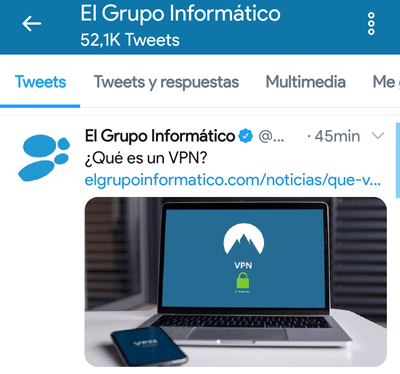
- Si tenemos dudas, hemos explicado cómo hacer una captura de pantalla en Android con cualquier marca, y también el método para capturar pantalla en iPhone y iPad.
- Ahora que ya está la captura realizada, tendremos que editarla. Todos los móviles disponen de editor de fotos integrado por lo que, para editarla localizaremos la foto en la galería y pulsaremos en "Editar", o bien podemos descargar gratis editores de fotos externos.
- El siguiente paso será recortar la foto para que solo se muestre el tweet.
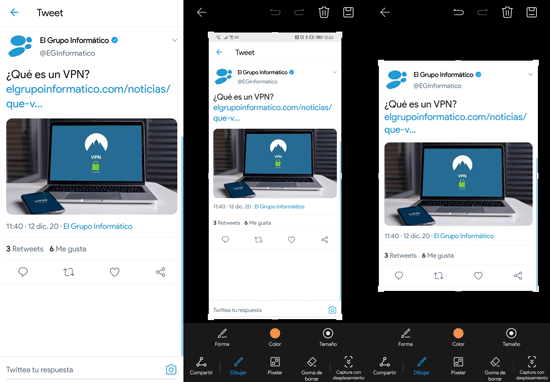
- Una vez recortado ya tendremos nuestro tweet capturado y podremos compartirlo con quien queramos.
Hacer una captura desde Windows
Windows 10 posee una herramienta muy útil que se llama “Recortes”, con ella podremos realizar la captura de pantalla con el tamaño que nosotros queramos, porque capturar un tweet con esta herramienta es muy fácil.
- Al igual que para hacer la captura con el móvil el primer paso es localizar el tweet que queremos.
- Ahora abrimos la herramienta “Recortes”.
- Si hemos abierto la app de “Recortes” tendremos que pulsar en “Nuevo” para realizar la captura del mismo, en el caso de pulsar las teclas “Windows + Mayus + S” podremos hacer la captura directamente sin abrir la app de “Recortes”.
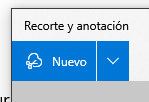
- El siguiente paso será seleccionar la parte de la pantalla donde está el tweet.
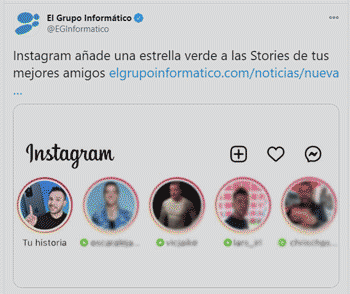
- Una vez realizado el recorte, la imagen quedará en el portapapeles de Windows cuando hagamos la captura con la combinación de teclas mostrada anteriormente.

- Para guardarla tendremos que hacer clic en el mensaje que aparece en la parte inferior derecha de nuestra pantalla.
- Se abrirá la aplicación de “Recortes” y aquí podremos editarla y guardarla pulsando el botón con forma de “Disquete”.

- Una vez que hayamos terminado, podremos guardar la imagen donde nosotros queramos y compartirla con quien queramos.
Cómo has visto, realizar una captura de tweet sin programas ni aplicaciones fácilmente es posible y así podremos tener los tweets guardados, aunque el propietario los borre o la cuenta sea privada y no puedas compartirlos.
- Ver Comentarios



